- 投稿日:2025/05/16
- 更新日:2025/10/02

はじめに✍️
iPhoneの調子が悪いけど…
**「初期化ってなんだかこわい…」**って思ったことありませんか?(;´∀`)💦
私もそうでした…でも!やってみたら意外とカンタンだったんです٩(๑>∀<๑)۶✨
大事な写真やLINEも、ちゃんとバックアップしていればそのまんま元どおり📸💬✨
今回は、私が実際にやって大成功した
**「iPhone 15 Proの初期化→復元方法」**を、絵文字&顔文字まみれで楽しくお届けします٩(ˊᗜˋ)و♪
ストレージのモヤモヤ問題が発端でした…
写真を削除→「最近削除した項目」からも削除→iCloudも空っぽ!
なのに…
iPhoneのストレージを見たら“27GB”も使用中!?Σ(゚Д゚;)
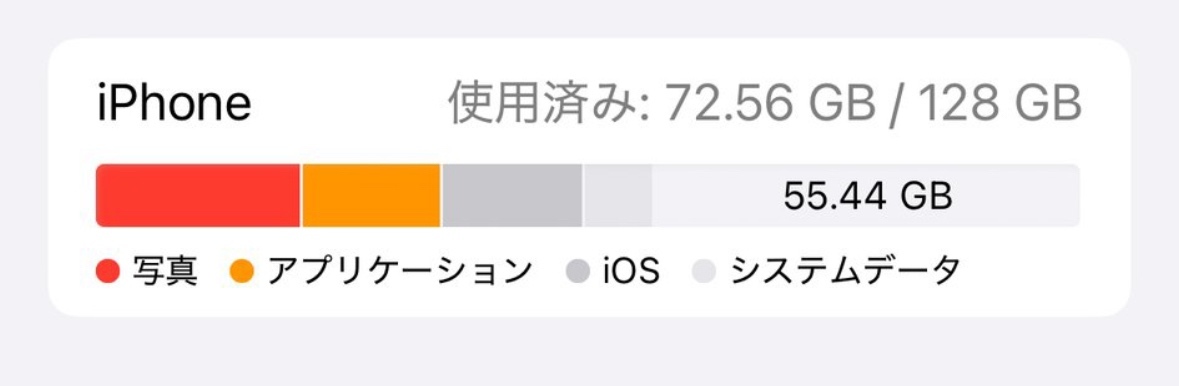
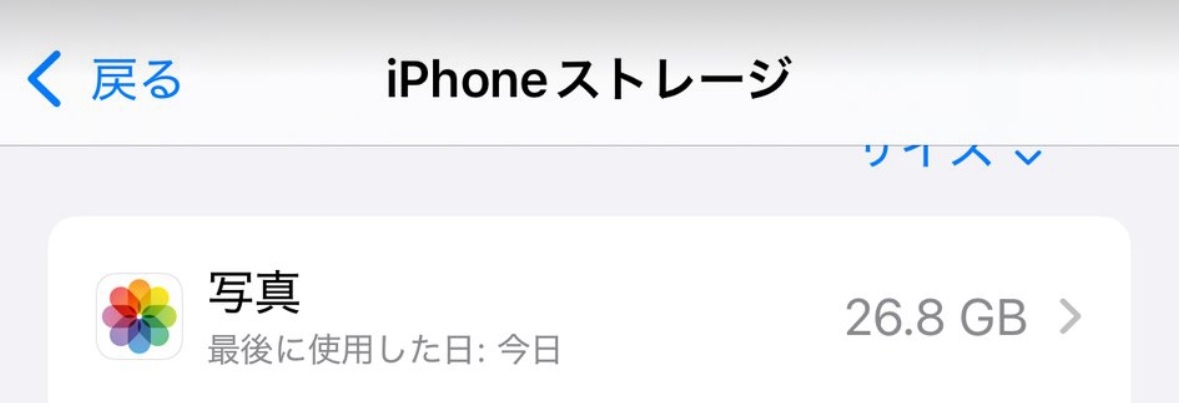
えっ!? なんで!? 写真ないのに!? どこにあるの!?
ってモヤモヤが爆発しました(꒪ꇴ꒪|||)
Appleサポートに聞いても「システム上の不具合で、次回のアップデートを待ってください」とのこと(´・ω・`)
モヤモヤを抱えながら日々が過ぎ…
子どものバスケの動画を撮る日々…🏀🎥
どんどん減る空き容量…( ;∀;)
気がつけば「ギガ…ギガ…」とギガにとりつかれてる私…(笑)

そんなとき思い切って試したのが、
“iPhoneを初期化して元の状態に戻す”方法!
ドキドキしたけどやってみたら超スッキリ〜٩(。•ω•。)و✨✨
ではいよいよ本題!
iPhone 15 Proを初期化→復元する手順まとめ📱✨
【ステップ①】iCloudでバックアップをとる☁️
1.「設定」アプリを開く⚙️
2.一番上の自分の名前(Apple ID)をタップ👤
3.「iCloud」→「iCloudバックアップ」へ📁
4.「今すぐバックアップを作成」をポチッと!📲
✅ Wi-Fiに接続しておくとスムーズだよ〜♪
【ステップ②】LINEのバックアップも忘れずに!💬
1.LINEを開く
2.「ホーム」→右上の⚙️(設定)をタップ
3.「トーク」→「トークのバックアップ」へ
4.「今すぐバックアップ」をポチッ!
※iCloudとは別だから要注意だよ〜⚠️✨
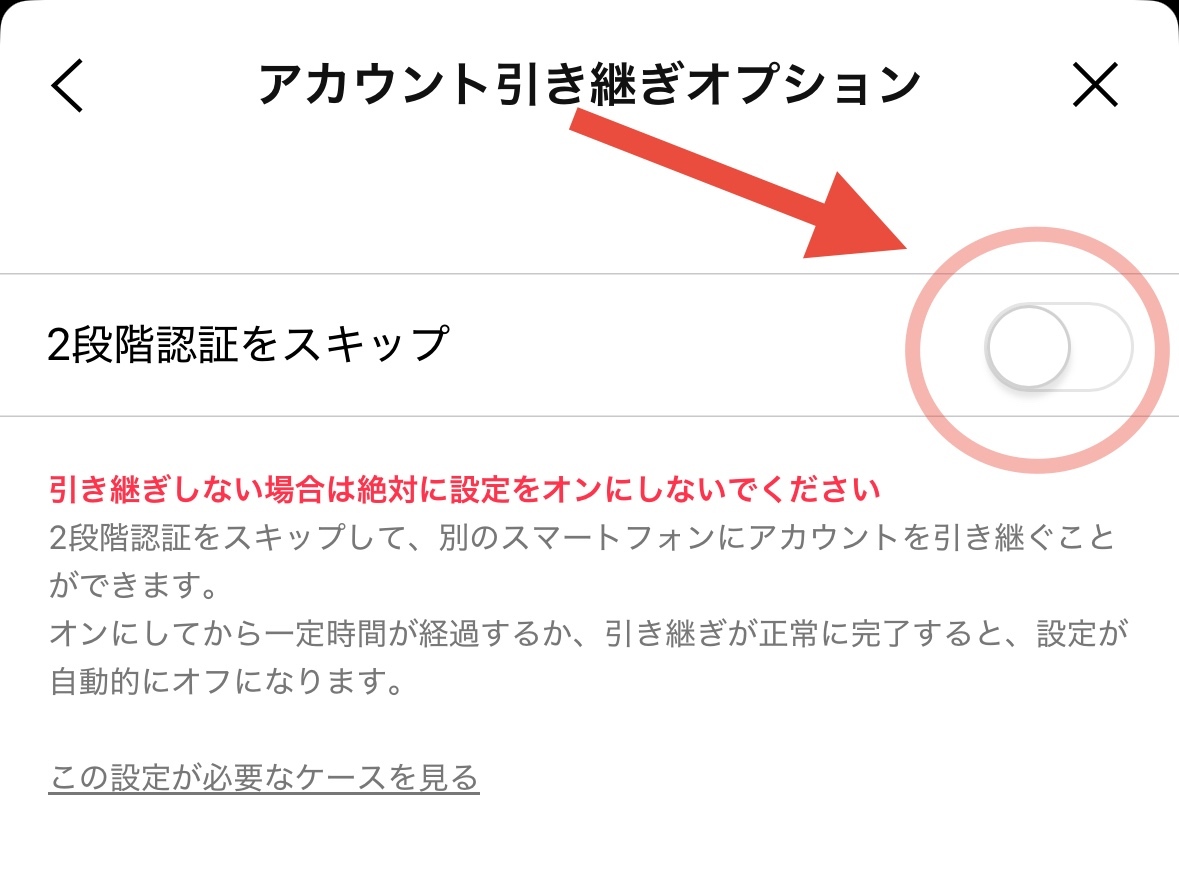
【ステップ③】いざ!初期化!🔥
1.「設定」→「一般」→「転送またはiPhoneをリセット」へ
2.「すべてのコンテンツと設定を消去」を選択
3.パスコードを入力して、いよいよ初期化スタート!!
⚠️これでデータが一旦まっさらになるよ!(`・ω・´)ゞ
【ステップ④】こんにちは、再スタート!🌞
1.電源を入れると「こんにちは」画面が出るよ✨
2.Wi-FiやApple IDなどを設定✍️
3.「Appとデータ」画面で「iCloudバックアップから復元」を選ぶ
4.さっき取ったバックアップを選んで復元開始!
待つことしばし…
\iPhoneが元どおりになった〜!/٩(๑❛ᴗ❛๑)۶✨✨
【ステップ⑤】LINEのトークも復元しよう📲
1.LINEを再インストール(自動で復元されました)
2.ログイン後に出てくる「トーク履歴を復元」をタップ!
3.完了〜!これで安心だね(´꒳`)♪
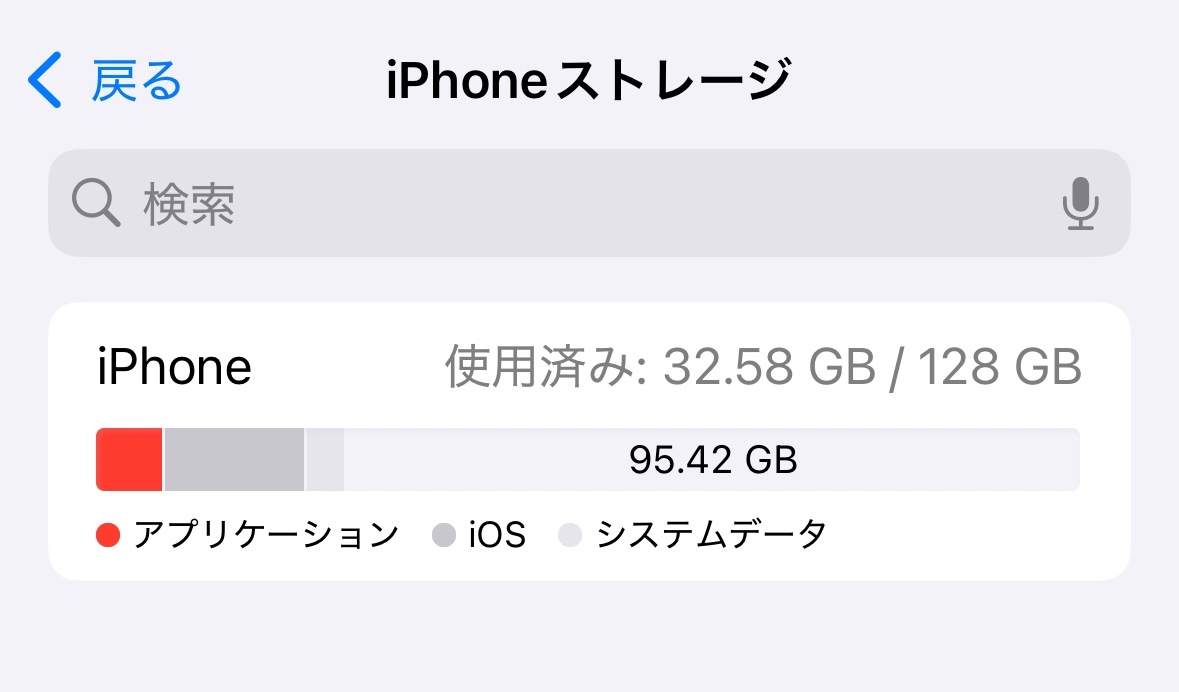
実際にやってみて感じたこと📝
不具合はアップデートを待つだけじゃ解決しないこともある!リスクを恐れすぎずに、やってみるって大事✨手順通りにすれば、初期化は意外と安心(๑•̀ㅂ•́)و✧LINEのトークとWi-Fiパスワードだけは要チェック!
そして…
\見事に27GBのストレージ問題がスッキリ解消〜!/✨✨✨
🌟ところで…**27GBってどれくらい?**って思いませんか?🤔📱
な、なんと…!
📸写真(約2MB/枚)で約13,500枚分っっ!!
Σ(゚Д゚;) ヒィィ〜〜!!
しかも…
📷高画質な写真(1枚3〜4MB)で換算すると、
約7,000〜10,000枚分😱😱😱
そんな“見えない写真”たちが、
ストレージの奥底にひっそり居座っていたなんて…((((;゚Д゚))))ブルブル💦
💡初期化してスッキリした今、iPhoneも私も生まれ変わった気分です🌈✨
おわりに🌈
初期化って聞くだけで「ムリムリこわい〜((((;゚Д゚))))」って思ってたけど、
やってみたら…
**むしろ快適!スッキリ!最高〜!**でした(^▽^)✨
この記事が、同じようにモヤモヤしている誰かの背中をそっと押せたらうれしいです🍀
最後まで読んでくださってありがとうございました(´ω`)♪
これからもiPhoneライフ、楽しんでいきましょ~📱✨✨







